"אינסטגרם" היא אחת הרשתות החברתיות הנפוצות בעולם. זו הסיבה שמשתמשים מודרניים רבים תוהים כיצד לפרסם פוסט באינסטגרם. קידום דף כאן נחשב לא רק רווחי, אלא גם מבוקש. קידום פרופיל פרודוקטיבי תורם לנהירה של מספר רב של מבקרים, שיביא להכנסה ניכרת בעתיד. והנהירה מתחילה, ככלל, בתכנים, תמונות וסרטונים מעניינים, שאיכותם וכמותם קובעות את הסבירות לקידום באינסטגרם.
השאלה איך לפרסם באינסטגרם ממחשב עדיין רלוונטית, למרות קיומם של מספר מספיק של לקוחות צד שלישי בגרסת המחשב התומכים בפונקציות שונות של רשת חברתית זו. עם זאת, עבודה עם אישיהמחשב עבור רוב המשתמשים הוא הרבה יותר נוח מאשר עם מכשירים ניידים.
פרסום באינסטגרם דרך המחשב
אכן, פרסום באמצעות מחשב הוא יותר ממציאותי. ישנן מספר אפשרויות ליצירת פרסומים באינסטגרם דרך המחשב:
- בשימוש במשאבים מקוונים;
- בשימוש בלקוחות מחשב של הרשת החברתית "אינסטגרם";
- באמצעות אמולטור.
כל אחת מהשיטות אפקטיבית בדרכה, אך כיום משאבים מקוונים רבים פועלים בתשלום, המאפשרים גם לפרסם פוסט באינסטגרם ישירות בדפדפן, וגם לקדם את הפרסום בצפיות וקבלת אוהב.
הכל היה בסדר אלמלא משאבים בתשלום. לכן, הם משמשים לעתים קרובות על ידי נציגי חברות גדולות המעורבות בקידום וקידום המותגים שלהן.
יש גם דרך לפרסם באינסטגרם באמצעות מחשב. במצב זה, אנו מדברים על לקוחות PC שונים, חלקם מספקים את היכולת להוסיף פוסטים, וחלקם מאפשרים רק לצפות בפוסטים של משתמשים אחרים.
וכמו תמיד, אתה יכול להשתמש באמולטורים - אפליקציות מעוצבות במיוחד המאפשרות לך לעבוד באמצעות תוכנות ניידות במחשב שלך.
איך לקשר לפוסט באינסטגרם
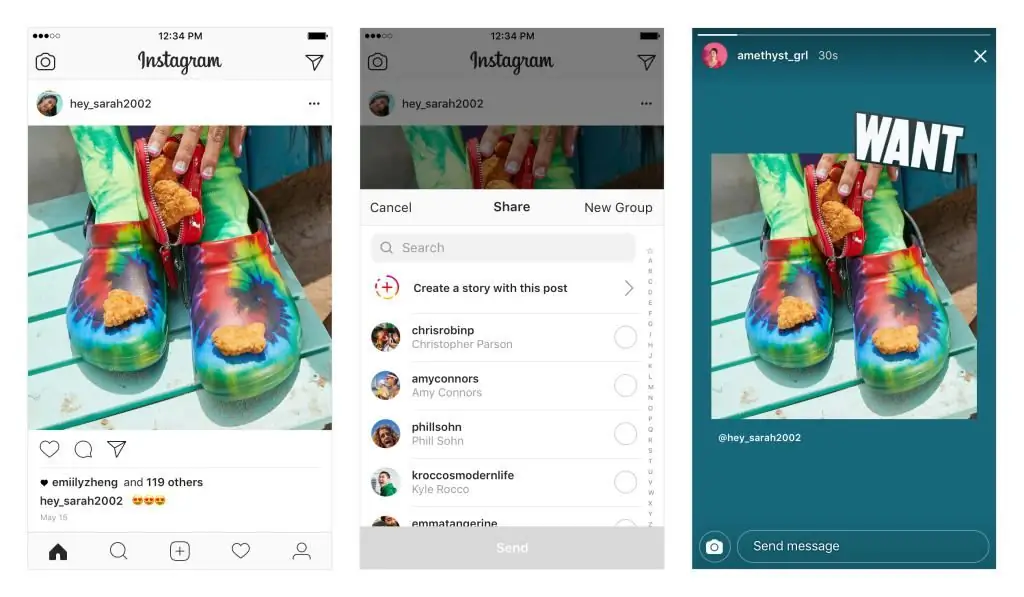
כדי לפרסם פוסט אתה צריךבצע את הפעולות הבאות:
- בעת צפייה בפוסט בעדכון החדשות, הקש על סמל מטוס הנייר מתחת לסרטון או תמונה ספציפיים.
- בחלק העליון תוכלו ליצור סיפור עם פוסט דומה. עליך לגעת בכיתוב הזה.
- כתוצאה מכך, ניתן לראות את הפוסט שנבחר בהיסטוריה כמדבקה. ניתן לבחור את צבע הרקע, גודלו ולהזיז את המדבקה כרצונכם, ולאחר מכן הסיפור מוכן לפרסום.
פוסטים ששותפו על ידי המשתמש בסיפור מציגים את שמות מחברי הפוסטים. חשוב לשים לב לכך שבכל פעם שמשתמש נוגע בתמונה בסטורי, המשתמש עובר אוטומטית לפרסום. אתה יכול לשתף פוסטים רק מחשבונות פתוחים, מכיוון שלא תוכל לפרסם תוכן מחשבונות סגורים.
פרסם מחדש תמונות באינסטגרם
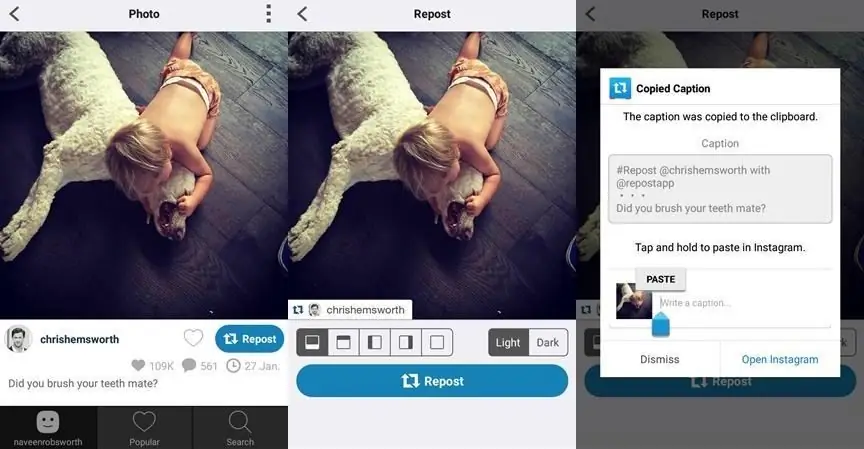
תוכל לפרסם מחדש תמונה על ידי ביצוע ההנחיות הבאות:
- בחר תמונה שתתווסף לעדכון;
- צלם צילום מסך של המסך;
- חתוך את התמונה בעורך גרפי במידת הצורך;
- הוסף את התמונה שהתקבלה לאינסטגרם.
שיטה זו מאפשרת לך להיות מרוצה מהפונקציונליות הסטנדרטית הבלעדית של מחשב אישי או סמארטפון.
איך לפרסם מחדש מאינסטגרם לרשתות חברתיות אחרות
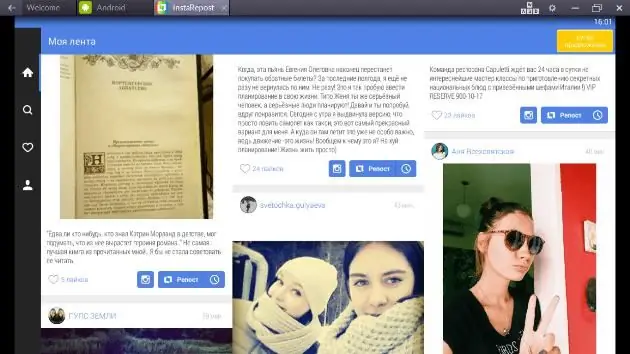
"אינסטגרם" מספק למשתמשים תכונות מתקדמות ומאפשר לך לשתף תוכן לא רק בתוך הרשת שלך, אלא גם מחוצה לה. היום, הבעיה של איך לפרסם מחדש פוסט באינסטגרם מצאה את הפתרון שלה. זה מספיק רק אם יש רשתות חברתיות אחרות כדי לקשר את החשבונות הקיימים זה עם זה. בגרסאות המעודכנות, המשתמש, בעת פרסום פוסטים, יכול לבחור את הרשת הרצויה מהרשימה בה הוא רוצה לפרסם תמונה או סרטון.
פרסום של אותה תמונה ברשתות חברתיות אחרות אפשרי הן בזמן ההוספה והן בכל זמן מאוחר יותר. גם התמונה וגם התיאור שלה משוכפלים.
הוסף פוסטים לאינסטגרם מהטלפון או הטאבלט שלך
למרות הפשטות שלו, הליך הוספה ועריכת פרסומים דורש שלבי הכנה והכרת הממשק.
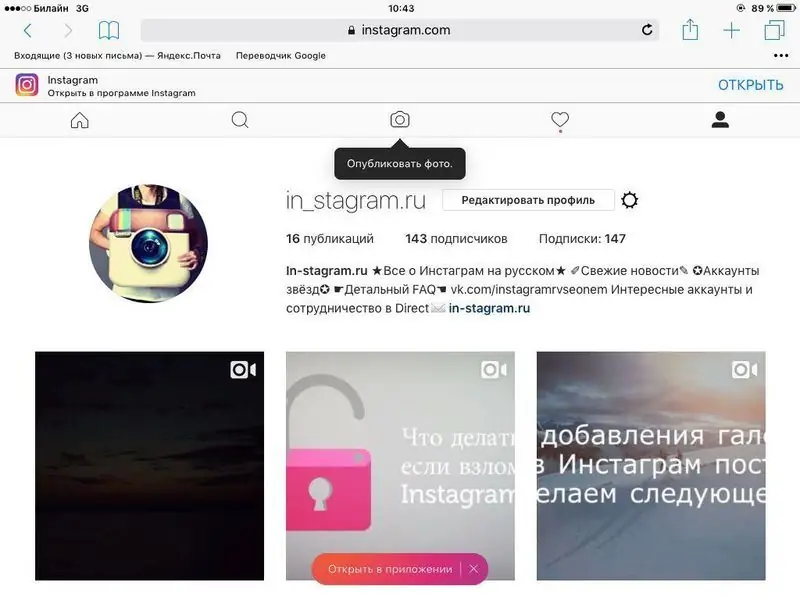
אם משתמש יצר לאחרונה דף ברשת חברתית, אז לפני שיגיע לכל העולם עם איכות התוכן שלו, הוא יצטרך לעשות את הפעולות הבאות:
- לאחר התקנת האפליקציה בטלפון שלך, בצד שמאל של המסך, לחץ על הסמל עם שלושה כפתורים;
- גלול לסוף העמוד בתפריט ההקשר ולחץ על כפתור "ערוך פרופיל";
- במרכז העמוד אתה יכול לראות את הדמות של המשתמש, עליו עליך ללחוץ כדי לעבור לחלון ההגדרות;
- בחר "תמונה חדשה", ולאחר מכן המערכת תבחרהציע מספר אפשרויות.
המערכת יכולה להציע:
- העלה תמונה מהגלריה על ידי בחירת הקובץ הדרוש וסימון התיבה;
- ייבא פוסטים מרשתות חברתיות אחרות הודות ליכולת לקשר חשבונות.
שימו לב שהתאריך שבו צולמה תמונת המצב אינו רלוונטי. כל שעליכם לעשות הוא לבחור את הפוסט המתאים ולייבא אותו לעמוד הבית, שגם עליו ניתן להגיב ולדרג. כפי שאתה יכול לראות, אין שום דבר קשה באיך לעשות פרסום באינסטגרם מטלפון או טאבלט, אם אתה פועל לפי ההמלצות לעיל.
הוספת תמונה לאינסטגרם מהטלפון שלך מהגלריה
העלה תמונה שנמצאת בזיכרון של הטלפון או הטאבלט שלך, אם היא צולמה לא יאוחר מ-24 השעות האחרונות. הפונקציה עובדת די מוזר, אבל הרשת החברתית עדיין לא מסוגלת לספק דרכים אחרות.
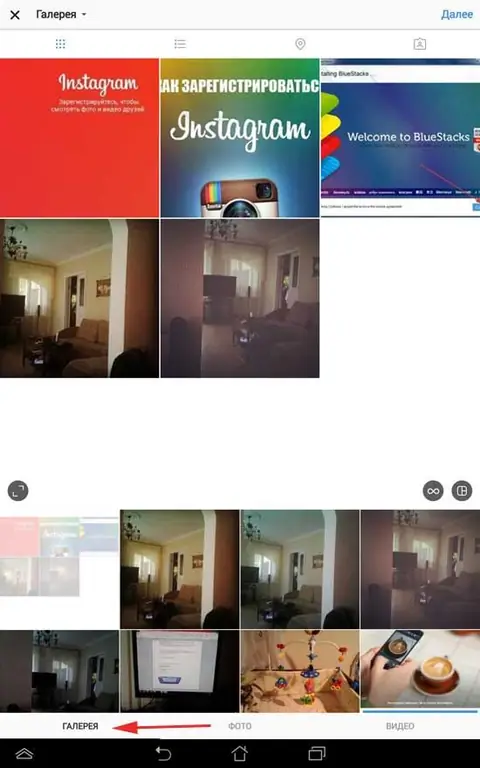
איך לפרסם באינסטגרם מהטלפון לסטורי? כדאי לנצל את תכונת הסיפורים החדשה שהוצגה לאחרונה. התהליך הוא כדלקמן:
- לאחר פתיחת הלקוח הנייד, המעבר למצב הפרסום מתבצע באמצעות החלקה שמאלה. אתה יכול גם להשתמש בכפתור "+" הפעיל, שנמצא בצד שמאל של המסך.
- המצלמה מופיעה. לאחר מכן, עליך ללחוץ על תמונת הגלריה הממוקמת ליד כפתור תמונת המצב המרכזי ולבחור אחת אומספר קבצים.
- הפרופיל צריך להראות תמונה שנטענה מזיכרון הטלפון.
אם הרשימה ריקה בעת הכניסה לגלריה, זה אומר שלמשתמש אין תמונות שצולמו ב-24 השעות האחרונות. לא ניתן להוסיף תמונות או סרטונים אחרים לאינסטגרם.
מחיקת פוסט באינסטגרם
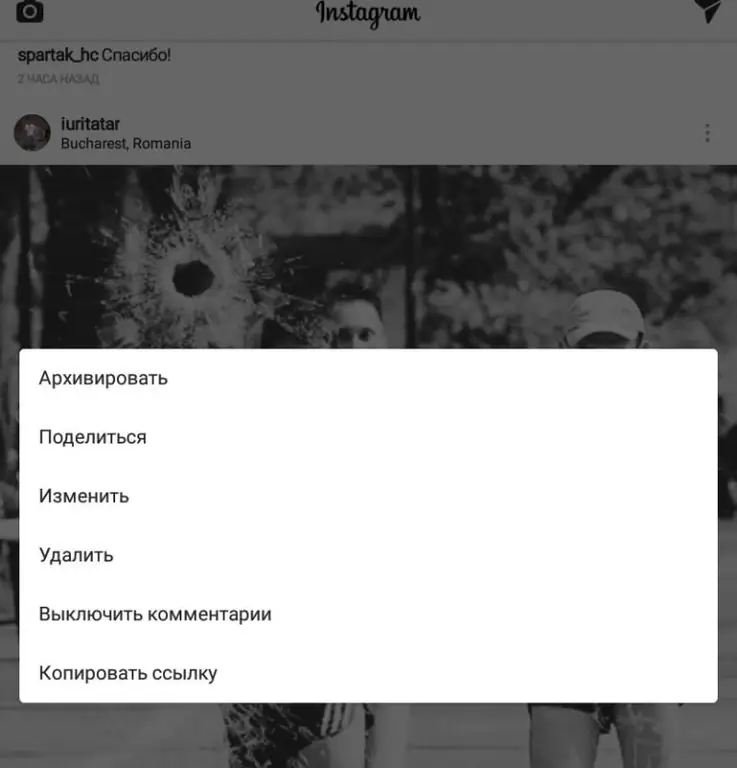
למרבה הצער, ייתכן שחלק מהפוסטים באינסטגרם לא יהיו מוצלחים כמו שהיינו רוצים. הם לא רק לא אוספים לייקים, אלא גם הופכים למושא להערות הכי לא מתאימות. ישנן סיבות רבות מדוע משתמשים לרוב רוצים להיפטר מפוסטים שהם מוצאים לא נעימים. אתה יכול להסיר תוכן מאינסטגרם בדרכים הבאות:
- מחיקה לצמיתות. יהיה עליך לבחור תמונה וללחוץ על סמל האפשרויות הממוקם בצד ימין. ברגע שהתפריט הנפתח מופיע, עליך לבחור באפשרות "מחק".
- מחיקה בטוחה. שיטה זו מאפשרת להעביר פרסומים לארכיון. כתוצאה מכך, התוכן יהיה זמין רק לבעל הפרופיל באינסטגרם ומוסתר מעיני משתמשים לא מורשים. לשם כך, בחר את התמונה שנכשלה ולחץ על האליפסיס כדי לסמן אותה ברשימה הנפתחת "ארכיון".
ניתן לצפות בפוסטים שנמחקו בבטחה, לשתף עם עוקבים וחברים, והכי חשוב, ניתן לשחזר אותם בכל עת.
Bמסקנה
עכשיו, הודות לטיפים איך לפרסם באינסטגרם, כל משתמש יוכל לפרסם תמונות וסרטונים מעניינים ואיכותיים בפרופיל שלו. ישנם גם שירותי קידום אינסטגרם משולבים כגון Doinsta, Pamagram ו-Zegram, למקרה שהגידול במספר העוקבים מותיר הרבה על הרצוי או אם אתה צריך לקדם בבטחה את חשבון האינסטגרם שלך תוך זמן קצר.






